iPhone'da GIF Nasıl Yapılır?
Yayınlanan: 2023-07-13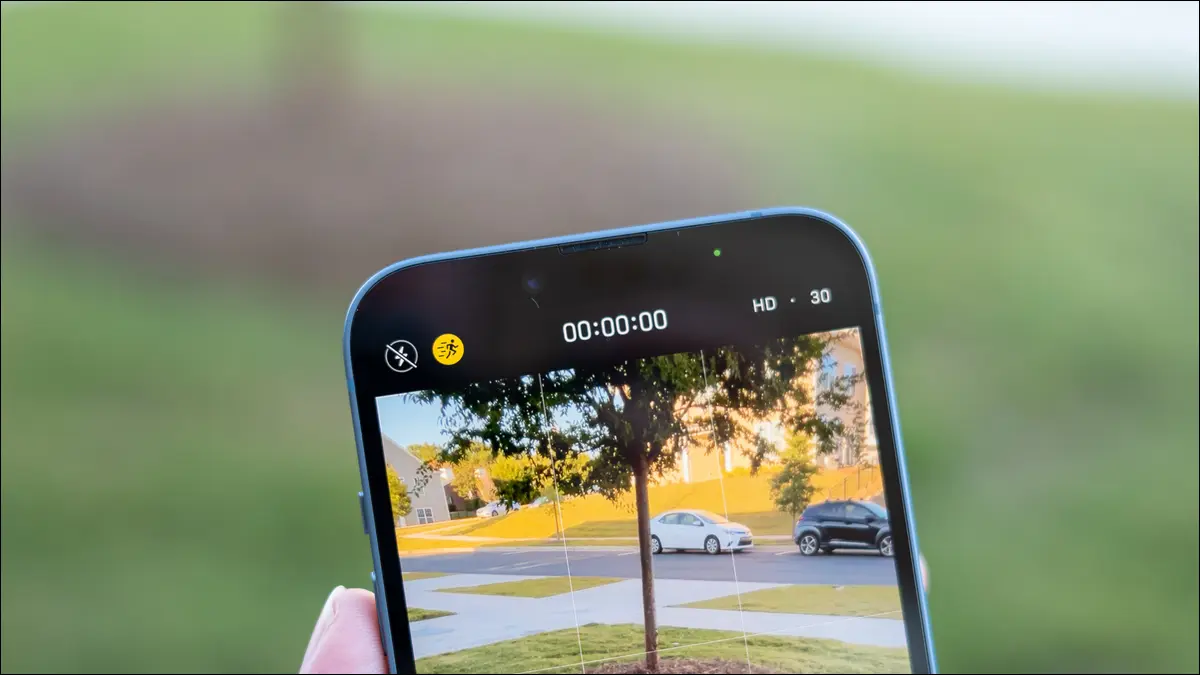
Döngü animasyonlu GIF'ler, internetin ilk günlerinde, yavaş bağlantı hızlarının video akışını yasakladığı zamanlarda popüler hale geldi. Format hiçbir zaman ortadan kalkmadı, bu nedenle GIF'leri doğrudan iPhone'unuzda nasıl oluşturacağınızı bilmek kullanışlıdır.
Canlı Fotoğrafları GIF Olarak Paylaşın
Canlı Fotoğraflar, deklanşöre her bastığınızda küçük bir video dosyasında az miktarda hareket yakalayan durağan görüntülerdir. Fotoğraflar'ı başlatıp ardından Albümler > Canlı Fotoğraflar'a giderek Canlı Fotoğraflar koleksiyonunuzu inceleyebilirsiniz.
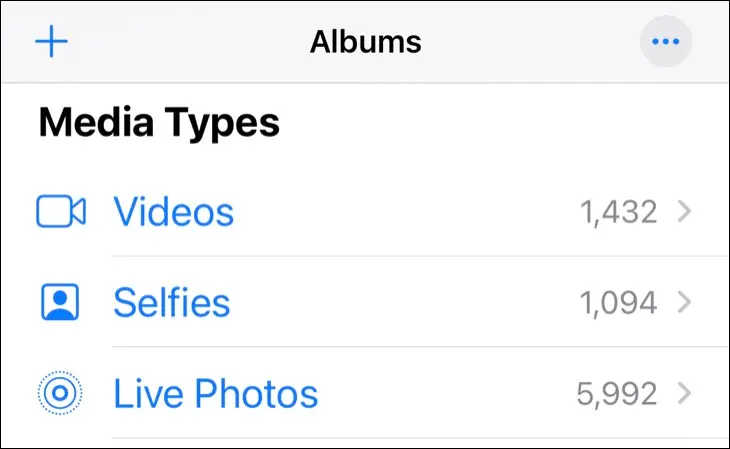
Bir fotoğraf çekerken Canlı Fotoğraf çektiğinizden emin olmak için vizörün üstünde veya yanında Canlı Fotoğraflar simgesini arayın. Üç daire gibi görünüyor. Ortasında bir çizgi görürseniz bu, özelliğin kapalı olduğu anlamına gelir. Açmak için ona dokunun.
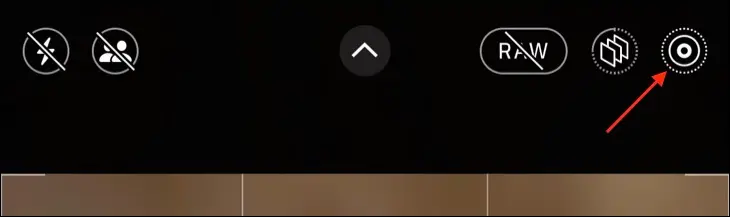
Canlı Fotoğraflar, nerede paylaştığınıza bağlı olarak otomatik olarak GIF'lere dönüştürülür. Yapmanız gereken ilk şey, Fotoğraflar uygulamasında bir Canlı Fotoğraf bulmak. Açın ve görüntünün sol üst köşesinde aşağı açılır bir okla birlikte bir "Canlı" düğmesinin göründüğünü görmelisiniz.
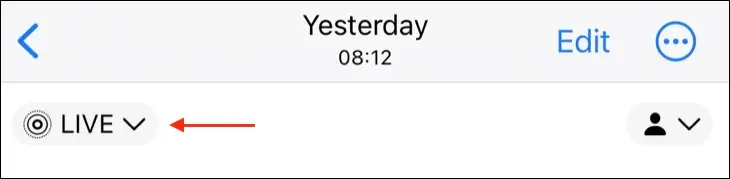
Oka dokunun ve beliren menüden "Döngü" veya "Sıçrama"yı seçin. Döngü, değişen derecelerde başarı ile Canlı Fotoğrafınızı sorunsuz bir şekilde döngüye sokmaya çalışır. Döngü, nispeten durağan bir perspektiften çekilen, iyi karışan tekrarlayan hareketler için en iyi sonucu verir. Bounce sadece oynatır ve ardından tüm Canlı Fotoğrafı tersine çevirir.
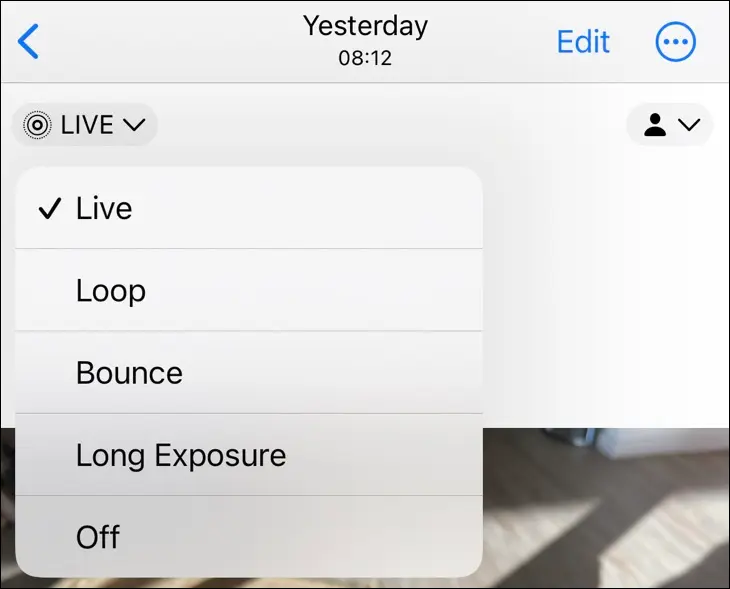
Birini seçin ve efekti önizleyin, ardından paylaşmaya hazır olduğunuzda "Paylaş" düğmesine basın (yukarıyı gösteren bir ok bulunan bir kutuya benzer). Şimdi WhatsApp gibi bir hedef uygulama seçin ve Canlı Fotoğrafınız bir GIF olarak gönderilmelidir. Bazı uygulamalarda döngü video olarak gönderilir, bu durumda bunun yerine Kısayolları kullanmak isteyebilirsiniz.
Canlı Fotoğrafları veya Videoları Kısayollarla GIF'lere Dönüştürün
Canlı Fotoğrafınız GIF olarak paylaşılmıyorsa bunun yerine Kestirmeler uygulamasını kullanarak iPhone'unuzu bir GIF oluşturmaya zorlayabilirsiniz. Bu teknik videolar için de idealdir. Canlı Fotoğraflar için, başlamadan önce animasyonu "Döngüye Almak" veya "Sıçramak" için yukarıdaki talimatları izlemelisiniz.
Videolar için, bir GIF'e dönüştürmeye çalışmadan önce klibinizi küçültmelisiniz. Bunu yapmak için, Fotoğraflar uygulamanızda videoyu bulun ve ardından ekranın sağ üst köşesindeki "Düzenle"ye dokunun. Artık klibinizi boyutlandırmak için görünen video zaman çizelgesinde başlangıç ve bitiş noktalarını yakalayabilir, ardından "Oynat" düğmesiyle önizlemesini yapabilirsiniz. Kaydetmek için "Bitti"ye basın.
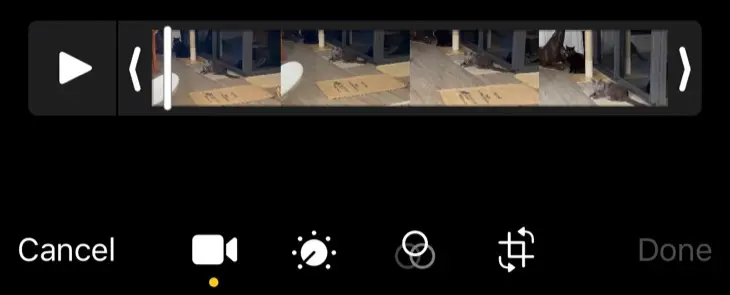
Canlı Fotoğrafınız veya videonuz kullanıma hazırken, onu GIF'e aktaracak ve Fotoğraflar uygulamanıza kaydedecek bir kısayol oluşturmanın zamanı geldi. Bunu yapmak için iPhone'unuzda Kısayollar uygulamasını başlatın veya daha önce sildiyseniz App Store'dan yeniden indirin. Kısayollar, zaman kazandıran iş akışları oluşturmanıza izin veren bir uygulamadır ve her türlü kullanıma sahiptir.
Not: Bu Kısayolu indirmeyi tercih ederseniz, bu bölümün sonunda bir bağlantı vardır. Kısayolun nasıl oluşturulduğunu ve hangi seçeneklere sahip olduğunuzu anlamak, düzenleme yapmak ve gelecekte kendi kısayolunuzu oluşturmak için yararlıdır.
Yeni bir iş akışı oluşturmak için Kısayolları açın ve ekranın sağ üst köşesindeki "+" artı simgesine basın.
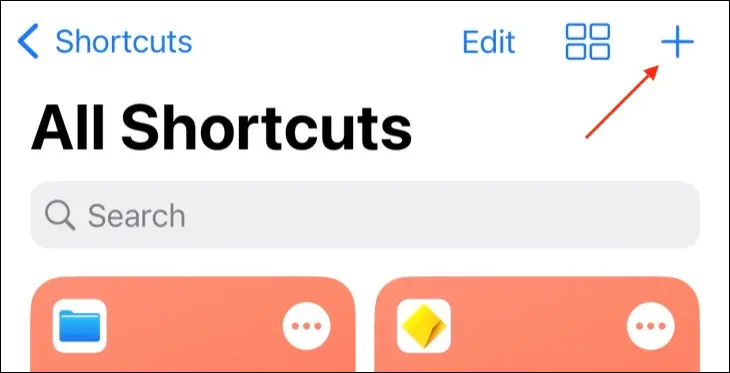
Bir kategori listesi ortaya çıkarmak için “Eylem Ekle” düğmesine dokunun.
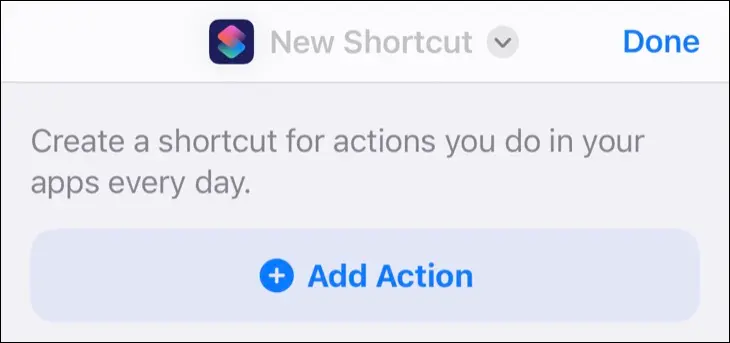
“GIF” için arama yapın ve görünen sonuçlardan “GIF Yap”ı seçin.
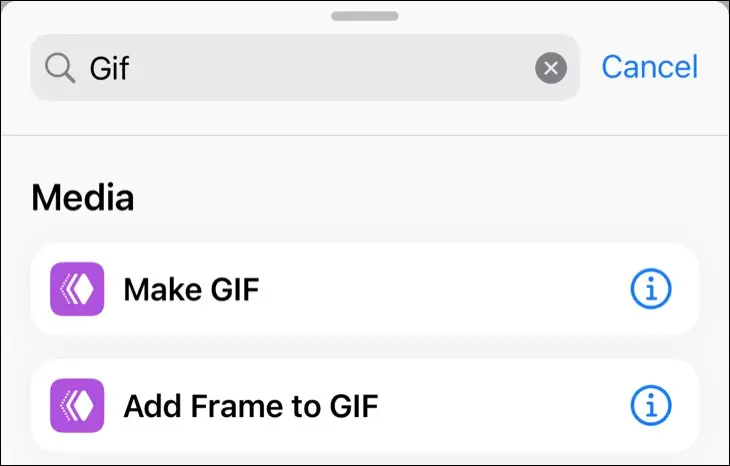

İşlem, iş akışınıza eklenecektir. Ardından, görünen "İçerik" düğmesine dokunun ve listeden "Kısayol Girişi" ni seçin. Bunu, kısayol her tetiklendiğinde açtığınız videoyu veya Canlı Fotoğrafı hedefleyecek şekilde yapıyoruz.
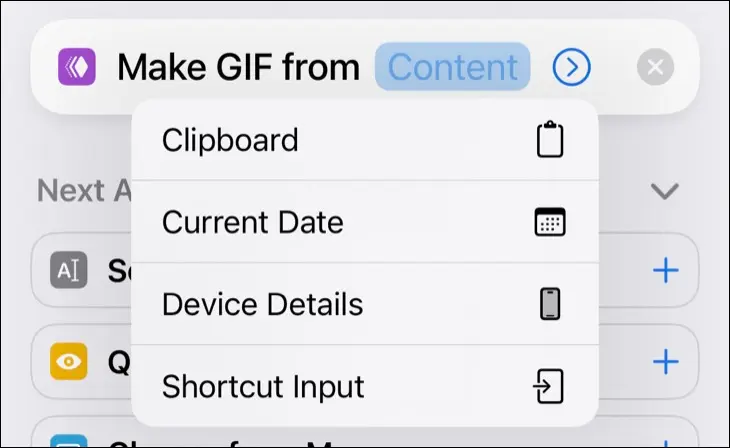
"Fotoğraf Başına Saniye" altındaki zamanlama ve "Otomatik Boyut" geçişi dahil olmak üzere bazı seçenekleri ortaya çıkarmak için eylem içinde görünen oka dokunun. Otomatik boyutlandırmayı kapatmanın GIF'lerinizin çok büyük olmasına neden olacağını unutmayın. Sonuçlardan memnun kalmazsanız bu ayarları istediğiniz zaman düzenleyebilirsiniz.
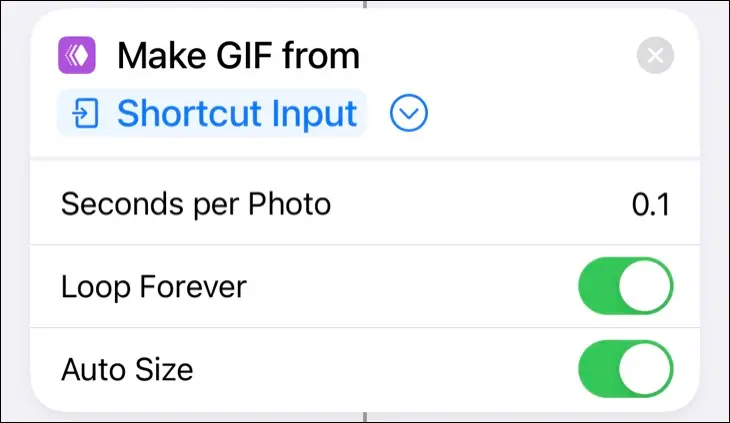
Eklediğiniz "GIF Yap" işleminin üzerinde yeni bir işlem görünecektir. Bu, medya kategorilerini ayarlamak için kısayolu sınırlandırmanıza ve işletim sisteminde nerede görüneceğini belirlemenize olanak tanır.
Her şeyi düzenli tutmak için “Görüntüler ve XX Daha Fazla” değişkenine dokunun. İstemediğiniz kategorileri devre dışı bırakın. Görüntüler, Medya ve Dosyalar ile sınırlandırdık.
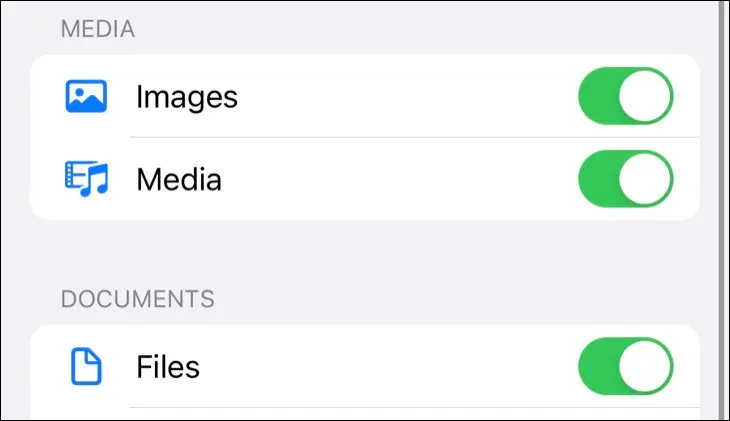
Şimdi "Hiçbir Yer" değişkenine dokunun ve "Paylaşım Sayfasında Göster"in etkinleştirildiğinden emin olun. Bu, medyayı görüntülerken gördüğünüz "Paylaş" seçeneğinden kısayolu tetiklemenizi sağlar.
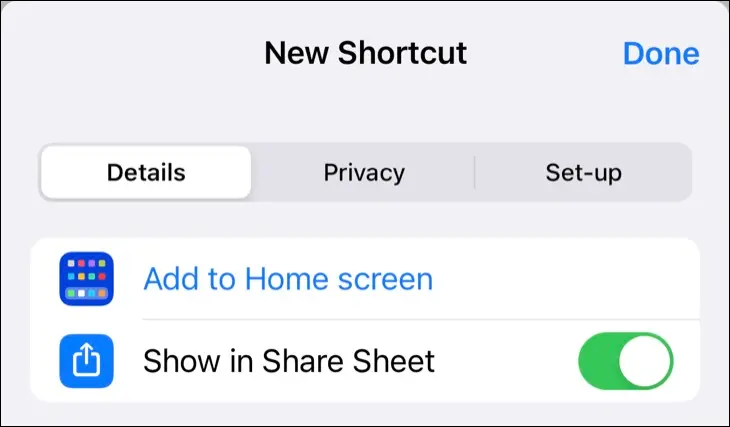
Son olarak, "hızlı bakış" için arama yapmak için ekranın alt kısmındaki arama kutusunu kullanın ve iş akışınızın sonuna Hızlı Bakış eylemi ekleyin. Bu, yeni oluşturduğunuz GIF'i önizleyecek ve çıktıyı paylaşmayı veya kaydetmeyi kolaylaştıracaktır.
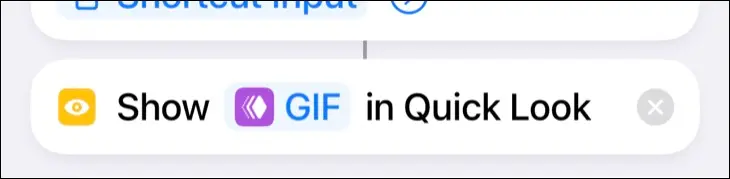
Tek yapmanız gereken, yeni kısayolunuza ekranın üst kısmında bir ad ve simge vermek. "Bitti"ye basın ve kısayolunuzu kaydedin. Diğer iş akışlarınızın yanında Kısayollar uygulamasında görünecektir.
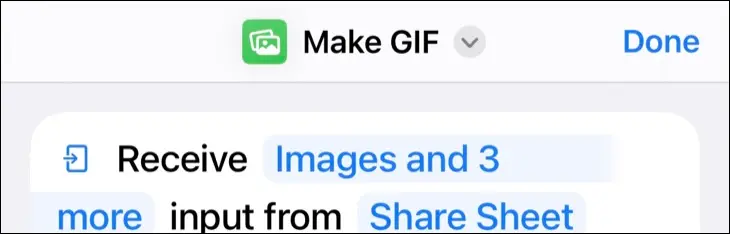
Yeni kısayolunuzu kullanmak için bir Canlı Fotoğraf veya video bulun ve "Paylaş" düğmesine basın. Görünen eylemler listesinden "GIF Yap"ı veya kısayolunuza verdiğiniz adı seçin. Bir saniye bekleyin, iPhone'unuz medyanızı GIF formatına dönüştürecektir. Daha sonra GIF'in bir önizlemesini göreceksiniz.
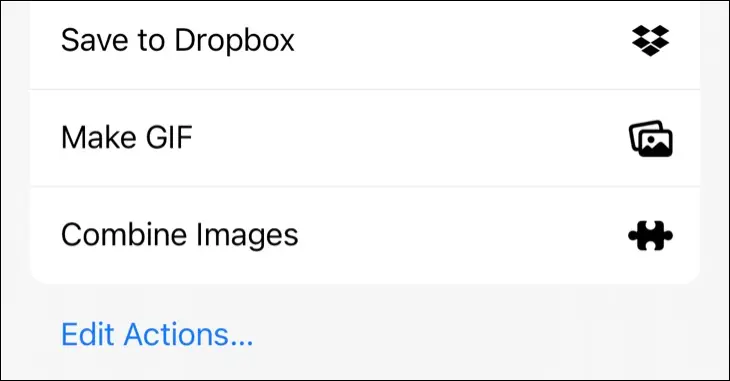
Kaydetmek, paylaşmak, AirDrop ve daha fazlası için sol alt köşedeki "Paylaş" düğmesini kullanın. "Bitti"ye bastığınızda GIF'iniz atılacaktır.
Tim Brookes / Nasıl Yapılır Geek
Yukarıdaki GIF, "Otomatik Boyut" etkinken "Döngü" kullanılarak bir Canlı Fotoğraftan oluşturuldu. Biraz daha hızlı hareket elde etmek için 0,1 saniyelik bir "Fotoğraf Başına Saniye" değeri kullandık. Bu kısayolu indirin ve Kısayollar uygulamanıza ekleyin.
GIPHY kullanarak Kameranızla GIF'ler Yakalayın
Her şey başarısız olduğunda, üçüncü taraf uygulamaları kurtarmaya gelir. iPhone için GIPHY, yalnızca bir mem deposu değil, tam teşekküllü bir GIF kamerası ve dönüştürücüsüdür. Uygulamayı, iPhone kameranızı kullanarak GIF çekmek ve filtreler, çıkartmalar ve efektler eklerken mevcut videoları ve Canlı Fotoğrafları dönüştürmek için kullanabilirsiniz. Uygulama oldukça açıklayıcı bir arayüze sahiptir ve çoğu işlev "Oluştur" düğmesinin altında görünür.
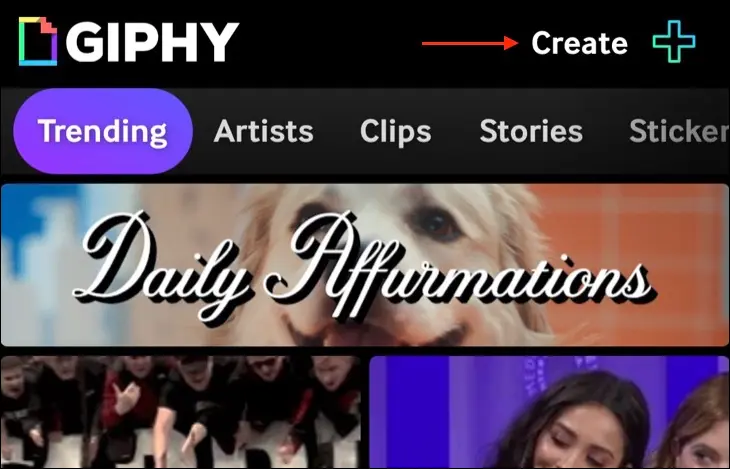
GIPHY, videoları ve GIF'leri kaydetmenize olanak tanır ve dosyalarınızı internete yüklemenize de gerek yoktur. Hepsinden iyisi, uğraşacak filigran yok. Fotoğraflar ve Kısayollar gibi yerleşik uygulamalarla uğraşmıyorsanız sağlam bir seçimdir.
Vermeye Devam Eden GIF'ler
Animasyonlu GIF'ler, birçok kişi için erken internet ile eş anlamlıdır. İnanılmaz miktarda sıkıştırma ve bir avuç çerçeve kullanarak, GeoCities sayfanıza güzel bir "yapım aşamasında" görüntüsü koyabilir veya bir web sitesinin kenar çubuğundaki bağlı siteler denizinde öne çıkabilirsiniz.
Nispeten düşük kalitesine, teklemeli animasyonuna ve yoğun şekilde renk taklidi kullanımına rağmen GIF hala canlı ve iyi durumda. GIF'lerden bizim kadar etkileniyorsanız, web'in en sevilen biçimlerinden biri hakkında daha fazla bilgi edinin.
